قم بإزالة سجلات الأحداث غير المألوفة من النظام لإصلاح سريع
- قد يشير معرف الحدث 4663 إلى أن النظام / الخادم الخاص بك في خطر لأن حساب غير مصرح به يحاول الوصول إلى الملفات.
- لا يُسمح لحساب المستخدم الذي يحاول الوصول إلى النظام بالقيام بذلك أو ليس لديه الأذونات اللازمة.
- يمكنك بسهولة التحقق من سجلات الأحداث لأي مستخدمين مشبوهين وإزالتهم.

Xالتثبيت عن طريق النقر فوق ملف التنزيل
سيقوم هذا البرنامج بإصلاح أخطاء الكمبيوتر الشائعة ، ويحميك من فقدان الملفات ، والبرامج الضارة ، وفشل الأجهزة ، وتحسين جهاز الكمبيوتر الخاص بك لتحقيق أقصى أداء. إصلاح مشكلات الكمبيوتر وإزالة الفيروسات الآن في 3 خطوات سهلة:
- قم بتنزيل Restoro PC Repair Tool الذي يأتي مع التقنيات الحاصلة على براءة اختراع (براءة اختراع متاحة هنا).
- انقر ابدأ المسح للعثور على مشكلات Windows التي قد تتسبب في حدوث مشكلات بجهاز الكمبيوتر.
- انقر إصلاح الكل لإصلاح المشكلات التي تؤثر على أمان الكمبيوتر وأدائه.
- تم تنزيل Restoro بواسطة 0 القراء هذا الشهر.
قد يشير الحدث 4663 إلى أن مستخدمًا قد قام بتسجيل الدخول إلى كمبيوتر مجال باستخدام حساب غير مخول لاستخدامه لتسجيل الدخول إلى المجال. يمكن أن يحدث هذا إذا كان
تم تعطيل الحساب أو إزالته من مجموعة Domain Admins.إذا كنت ترى هذا الخطأ بانتظام ، فقد يكون مرتبطًا بالأذونات الموجودة على المجلدات أو محركات الأقراص المشتركة و / أو حسابات المستخدمين المهيأة بشكل غير صحيح مع حقوق وصول غير كافية. ومع ذلك ، فإن الأمر يستحق المراجعة لأنه إذا ترك دون مراقبة ، فقد يتمكن المستخدم من الوصول.
ما هو معرف الحدث 4663؟
يتم تسجيل معرف الحدث 4663 عند تنفيذ عملية معينة على كائن. يمكن عرض هذا الحدث في سجل الأمان وله هدف من سجل الأمان. سيتم تسجيل معرف الحدث 4663 في سجل الأمان عندما يحاول المستخدم تنفيذ عملية تتطلب أذونات المسؤول.
الفئات الرئيسية لأنواع الكائنات هي كما يلي:
- كائنات نظام الملفات (على سبيل المثال ، الملفات أو المجلدات أو الطابعات)
- كائنات النواة (على سبيل المثال ، العمليات والخيوط)
- كائنات التسجيل (على سبيل المثال ، المفاتيح والقيم)
- كائنات النظام (على سبيل المثال ، برامج التشغيل)
- كائنات على وحدة تخزين أو أجهزة قابلة للإزالة
قد تعني محاولة الوصول إلى كائن ما:
- لم يعد الكائن موجودًا على الخادم - إذا كنت تواجه مشكلة في الوصول إلى ملف أو مجلد ، فهذا يعني أنه تم حذف هذا الملف أو المجلد من الخادم.
- الكائن موجود على الخادم ، لكن اسمه غير صالح - من الممكن أن يكون الكائن قد تم حذفه أو إعادة تسميته منذ الوصول إليه آخر مرة.
- الكائن موجود على الخادم ، ولكن في موقع مختلف - يمكن أن يحدث هذا الخطأ إذا حاولت الوصول إلى ملف أو مجلد تم نقله أو إعادة تسميته.
- الكائن موجود على الخادم ، لكن حسابك ليس لديه حقوق وصول - يحدث هذا الخطأ عندما لا يمتلك حساب المستخدم الخاص بك امتيازات قراءة / كتابة كافية للقيام بذلك.
كيف يمكنني إصلاح معرف الحدث 4663؟
نصيحة الخبراء:
برعاية
يصعب معالجة بعض مشكلات الكمبيوتر ، خاصةً عندما يتعلق الأمر بالمستودعات التالفة أو ملفات Windows المفقودة. إذا كنت تواجه مشكلات في إصلاح خطأ ما ، فقد يكون نظامك معطلاً جزئيًا.
نوصي بتثبيت Restoro ، وهي أداة ستقوم بفحص جهازك وتحديد الخطأ.
انقر هنا للتنزيل وبدء الإصلاح.
أولاً ، تأكد من التحقق مما يلي:
- قم بتشغيل جدار الحماية الخاص بك للتأكد من تقييد الوصول غير المصرح به. تحقق أيضًا مما يجب عليك فعله إذا كنت كذلك غير قادر على تشغيل جدار حماية Windows.
- تحقق مما إذا كان هناك خطأ في تكوين SACL (قائمة التحكم في الوصول إلى النظام) ، مما يمنع المستخدمين من الوصول إلى الكائنات التي ينبغي السماح لهم بالوصول إليها.
1. تحقق من سجلات الأحداث وقم بإزالتها
- انقر فوق Windows يبحث على شريط المهام ، اكتب عارض الأحداث وانقر يفتح.

- انتقل إلى الجزء الأيمن ، وقم بتوسيع قائمة سجلات Windows واختر حماية.
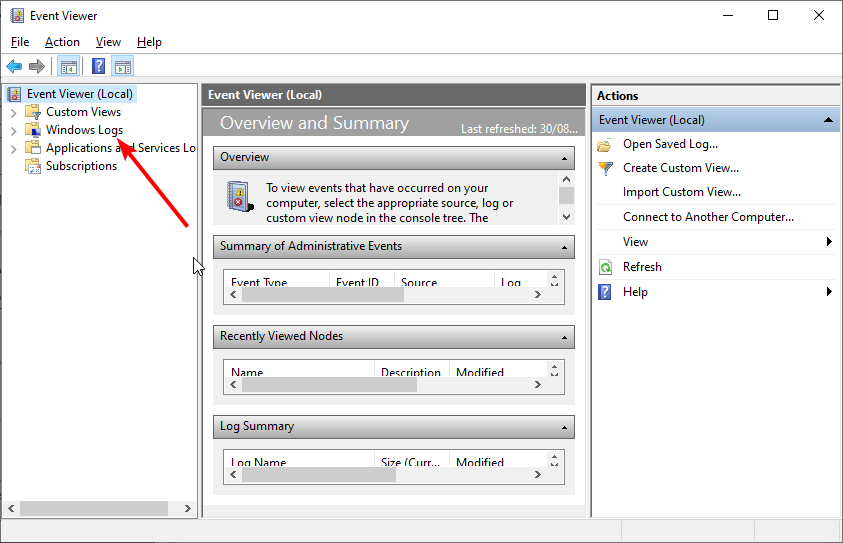
- قم بالتمرير خلال السجلات المختلفة وحدد موقع واحد مع معرف الحدث 4663.
- بمجرد تحديد موقع سجل بمعرف الحدث 4663 ، قم بتدوين ملف إسم الحساب التي حاولت تسجيل الدخول
- احضر ملف يبحث رمز مرة أخرى ، اكتب لوحة التحكم وانقر يفتح.

- يختار حسابات المستخدمين.
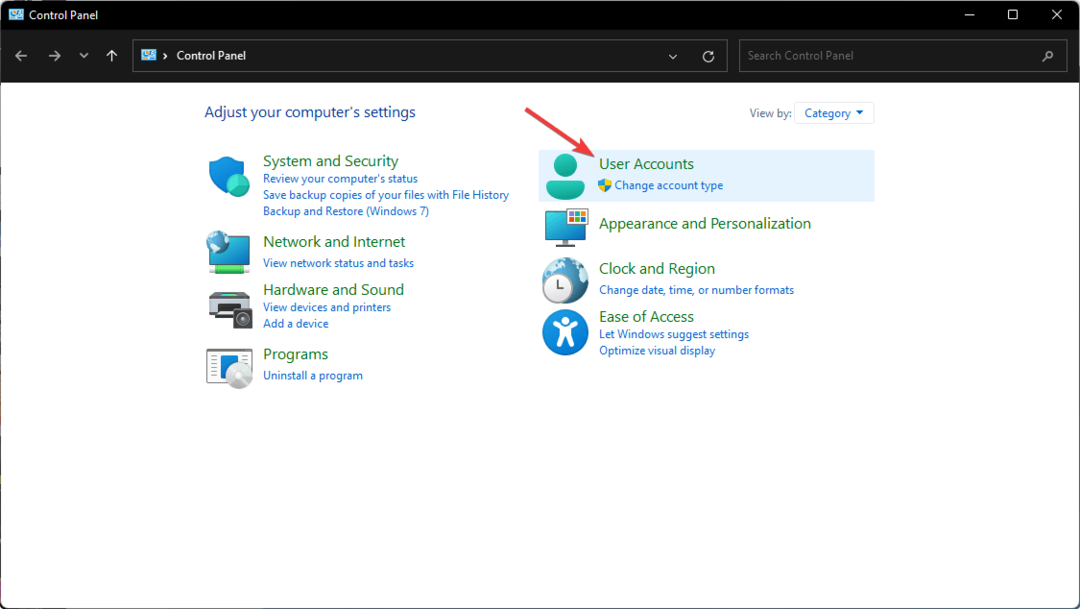
- انقر فوق إدارة بيانات الاعتماد الخاصة بك على جهة يدك اليسار.
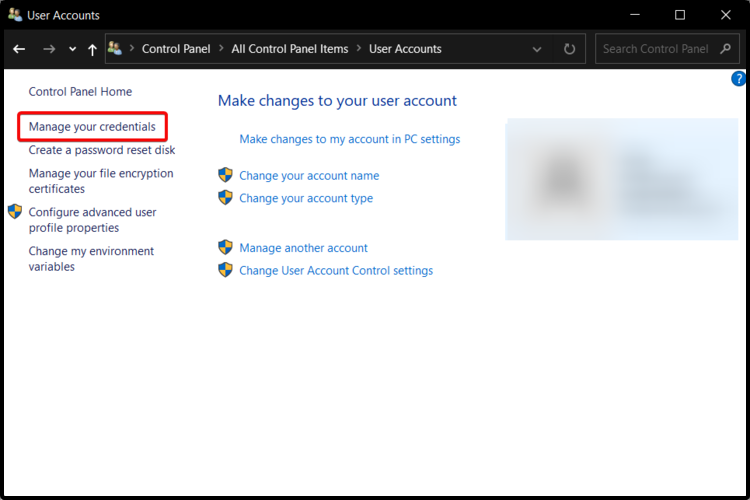
- يختار بيانات اعتماد Windows في النافذة الجديدة.

- قم بتوسيع حساب المستخدم غير المألوف ، وفي القائمة المنسدلة ، انقر فوق يزيل للتخلص من هذا المستخدم.
قد تكون محاولة معرف الحدث 4663 ناتجة عن خرق أمني داخلي أو خارجي ، ويتم استخدام حساب مستخدم بواسطة برامج ضارة للوصول إلى النظام. ربما تم إنشاء هذا الحساب بواسطة برامج ضارة أو بواسطة مهاجم يستغل ثغرة أمنية في خدمات الشبكة.
2. تعطيل الوصول عن بعد
- ضرب شبابيك مفتاح وانقر فوق إعدادات.

- اضغط على نظام التبويب وانتقل لأسفل إلى سطح المكتب البعيد.

- قم بتبديل المفتاح بجوار سطح المكتب البعيد لتعطيل الميزة.
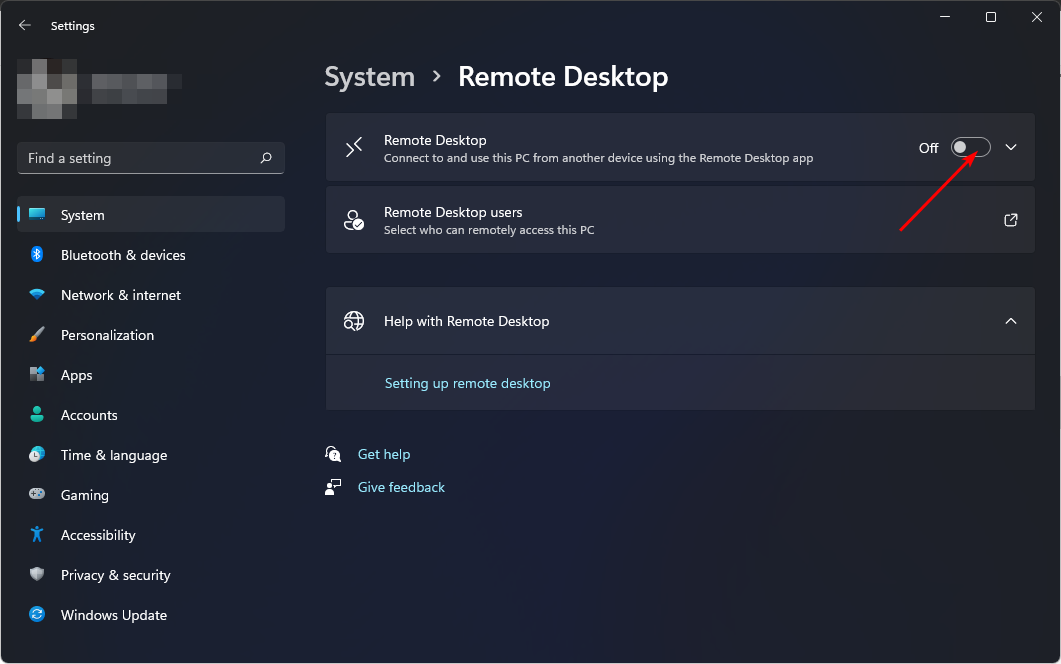
- بعد ذلك ، اضغط على شبابيك + ص مفاتيح لفتح يجري يأمر.
- يكتب رجديت في مربع الحوار واضغط يدخل لفتح ملف محرر التسجيل. يختار نعم إذا كان التحكم في حساب المستخدم يسألك عما إذا كنت تريد إجراء أي تغييرات.

- انتقل إلى الموقع التالي:
HKEY_LOCAL_MACHINE \ SYSTEM \ CurrentControlSet \ Control \ Terminal Server - انقر نقرًا مزدوجًا فوق التوصيالت في الجزء الأيمن لفتحه.
- تعيين بيانات القيمة ل 1، ثم اضغط نعم للانتهاء.

يمكن الوصول إلى خادم Windows عن بعد إذا كان يقوم بتشغيل خدمة. على سبيل المثال ، إذا كنت ترغب في الوصول إلى الخادم الخاص بك عبر Remote Desktop ، فأنت بحاجة إلى تمكين هذه الميزة.
يجب أن يكون تعطيل الوصول عن بُعد إجراءً أمنيًا مؤقتًا حتى تحدد ما إذا كان معرف الحدث 4663 هو هجوم القوة الغاشمة.
- Hyper-V Error 0x8009030e: كيفية إصلاحه
- Windows Vs Windows Server: ما مدى اختلافهما؟
- نحن ندخل المرحلة 3 من تصلب Windows Server DC
هذا كل ما لدينا لمعرّف الحدث المحدد هذا ، ولكن تحقق مما لدينا في المتجر. على سبيل المثال ، ملف معرف الحدث 4648، حيث تمت محاولة تسجيل الدخول باستخدام بيانات الاعتماد.
شارك أي أفكار إضافية حول هذا الموضوع في قسم التعليقات أدناه.
هل ما زلت تواجه مشكلات؟ قم بإصلاحها باستخدام هذه الأداة:
برعاية
إذا لم تحل النصائح المذكورة أعلاه مشكلتك ، فقد يواجه جهاز الكمبيوتر الخاص بك مشكلات Windows أعمق. نوصي تنزيل أداة إصلاح الكمبيوتر (مصنفة بدرجة كبيرة على TrustPilot.com) للتعامل معها بسهولة. بعد التثبيت ، ما عليك سوى النقر فوق ملف ابدأ المسح زر ثم اضغط على إصلاح الكل.


